


W widoku Moje dzieła (My Art) można dodawać tekst do kart, kolaży, etykiet dysków i innych elementów zawierających pole tekstowe.
 Ważne
WażneW zależności od typu i motywu elementu funkcja ta może być niedostępna.
 Uwaga
UwagaInformacje o przełączaniu do widoku Moje dzieła (My Art) można znaleźć w sekcji „Widok Moje dzieła”.
W poniższych opisach posłużono się przykładem edycji kolażu. Ekrany te mogą się różnić od siebie w zależności od wykorzystywanej funkcji.
W widoku Moje dzieła (My Art) kliknij pole tekstowe w elemencie.
Pod polem tekstowym pojawi się paleta wprowadzania tekstu.
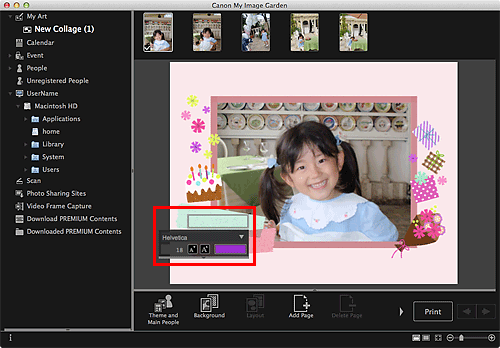
Wpisz tekst w polu tekstowym.
Za pomocą palety wprowadzania tekstu można zmieniać typ, rozmiar i kolor tekstu oraz jego położenie.
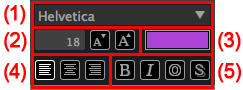
(1) Czcionka
Umożliwia wybór typu czcionki.
(2) Rozmiar
Można określić rozmiar czcionki z zakresu od 5 do 100 punktów.
 (Zmniejsz rozmiar)
(Zmniejsz rozmiar)
Każde kliknięcie zmniejsza rozmiar czcionki o 1 punkt.
 (Zwiększ rozmiar)
(Zwiększ rozmiar)
Każde kliknięcie zwiększa rozmiar czcionki o 1 punkt.
(3) Kolor
Umożliwia wybór koloru czcionki.
 (Ustawienie koloru)
(Ustawienie koloru)
Kliknij, aby wyświetlić okno dialogowe Kolory (Colors). Wybierz żądany kolor.
(4) Wyrównanie tekstu
Można wybrać sposób wyrównania tekstu.
Tekst może być wyrównany do lewej lub prawej strony albo wyśrodkowany.
(5) Styl czcionki
Umożliwia ustawienie stylu czcionki.
Dla stylu czcionki można wybrać pogrubienie, kursywę, kontur lub cień.
Można także ustawić wiele stylów czcionki.
 Uwaga
UwagaKliknij pasek na dole palety wprowadzania tekstu, aby wyświetlić lub ukryć opcje wyrównania tekstu i stylu czcionki.
Dostępne style czcionki zmieniają się zależnie od wybranej czcionki.
Kliknij poza polem tekstowym.
Wprowadzony tekst zostanie umieszczony na elemencie.
Góra strony |